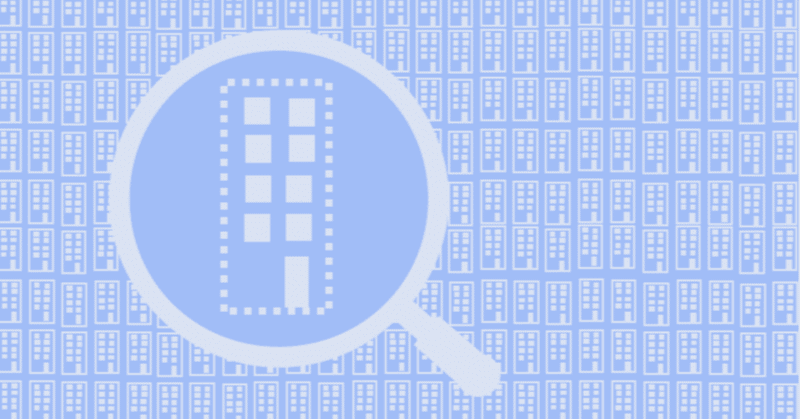
Webライターの誤字脱字チェック方法|無料ツールを使い倒そうぜ!
誤字脱字。それは誰しもやってしまうミスでありながら、ライターの信用を落とすNG行為でもあります。
有料ツールを使ってチェックすればマシだと分かっていても、買い切りツールは高いし、月額制ツールも駆け出しライターには安くない出費。
できれば無料ツールでどうにか改善したい!
そんな方に、現役Webライターの私が実際にやっている誤字脱字チェック方法を紹介します。「無料ツールだけで誤字脱字を何とかしたい」という方の参考になると幸いです。
わたしの誤字脱字チェックの手順

あくまで私なりのやり方になりますが、誤字脱字チェックは以下の手順でやっています。
あ、執筆にはGoogleドキュメントを使用しているため、致命的な誤字脱字はすでに修正できている状態ですよー。
無料の文章校正ツールを通す
スマホ画面でチェック
読み上げ機能を使ってチェック
1.無料の文章校正ツールを通す
記事の推敲やコピペ率チェックを終わらせた状態でスタートです。最初に、ブラウザ上で使える無料の文章校正ツールを使います。
使うのみんなご存知のENNOです。昔は他の無料ツールも併用していましたが、Gドキュのチェック精度が上がったためENNOに1本化しました。
ENNOの使い方は簡単!フォームにコピペするだけで、以下の箇所を色付きで表示してくれます。
誤字脱字
ら抜き言葉
冗長表現
間違えやすい漢字
助詞不足
(意図していない)半角空白 など
ENNOだけで完璧に誤字脱字は取りきれませんが、脱字、ら抜き言葉、冗長表現、誤字しやすい漢字はこの段階でそこそこ潰せます。まずはENNOでサクッと文章の粗を取りましょう。
(あ、大前提として、機密文書や個人情報が含まれる文はENNOなどの無料校正ツールでチェックしてはダメですよ!)
2.スマホ画面でチェック
無料ツールであきらかな文章ミスを直したら、残りは自力でチェックします。
スマホからチェックしたい記事を表示して、スマホ画面上で文章を読んでいきましょう。
執筆時と違う環境でチェックすると誤字脱字の発見率が上がりますし、冗長的な部分やまどろっこしい部分も見つかりやすい気がします。
全角数字
○か月と○ヶ月
「1000円」と「1,000円」
「:」と「;」などの記号
上記のようなやりがちな表記ミスも見つけやすくなります。
3.読み上げ機能を使ってチェック
読み上げ機能は、かーなーりー誤字脱字チェックに役立ちます。使用するツールはMicrosoft Office OnlineのWordです。
通常のWordと違ってインストール不要で使えます!
無料で利用できる
ブラウザー上で使うのでネット環境が必要
アカウント登録が必要
通常のWordより機能が制限されている
Online版Wordの読み上げ機能は[表示]>[イマーシブリーダー]から起動できます。
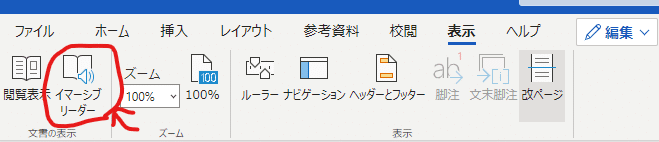
誤字脱字は絶対あると思ってチェックしよう
キーボードやスマホでの文字入力は、手書きより誤字脱字が多くなりがちです。「だいたい誤字脱字があるもんだ」と思ってやりましょう。
あ、もし読み上げなどが使える環境にない場合は、次の2つもおすすめです。
プリントアウトする
逆から単語ごとに見直す
とくに逆から見直すと、文章を読まずに確認する側面が強くなり、チェック精度が上がります。SNS投稿のような短文でもサックリできます。
まー、私はSNSの誤字脱字はあまり気にしませんけどね(どやぁ)。
「有料ツールは使わないの?」って声も聞こえて気そうですが、じつは使ってた時期もあります。ただ、有料ツールでも誤字脱字は取り切れなかったし、どうせ最後は自力でチェックするなら……と思い、無料ツールに戻しました。
いまは精度もっと上がってるのかな?おすすめツールがあったら教えてください……。
誤字脱字は少ないに越したことはないは

SNSでは「誤字脱字が多いライターはダメ」という話をときどき見かけます。
ぶっちゃけ私は“キレイな文章で中身がない記事”より“多少の誤字脱字があろうが濃い記事”のほうが良い……とは思うのですが、ミスは少ないに越したことはありません。
検収する側からすると、納品された記事を読んで「はいOK」とできるのが理想。100%誤字脱字がない人はいないと言われますが、なるべく原稿料以外のコストがかからないライターを目指しましょう。
この記事が気に入ったらサポートをしてみませんか?
